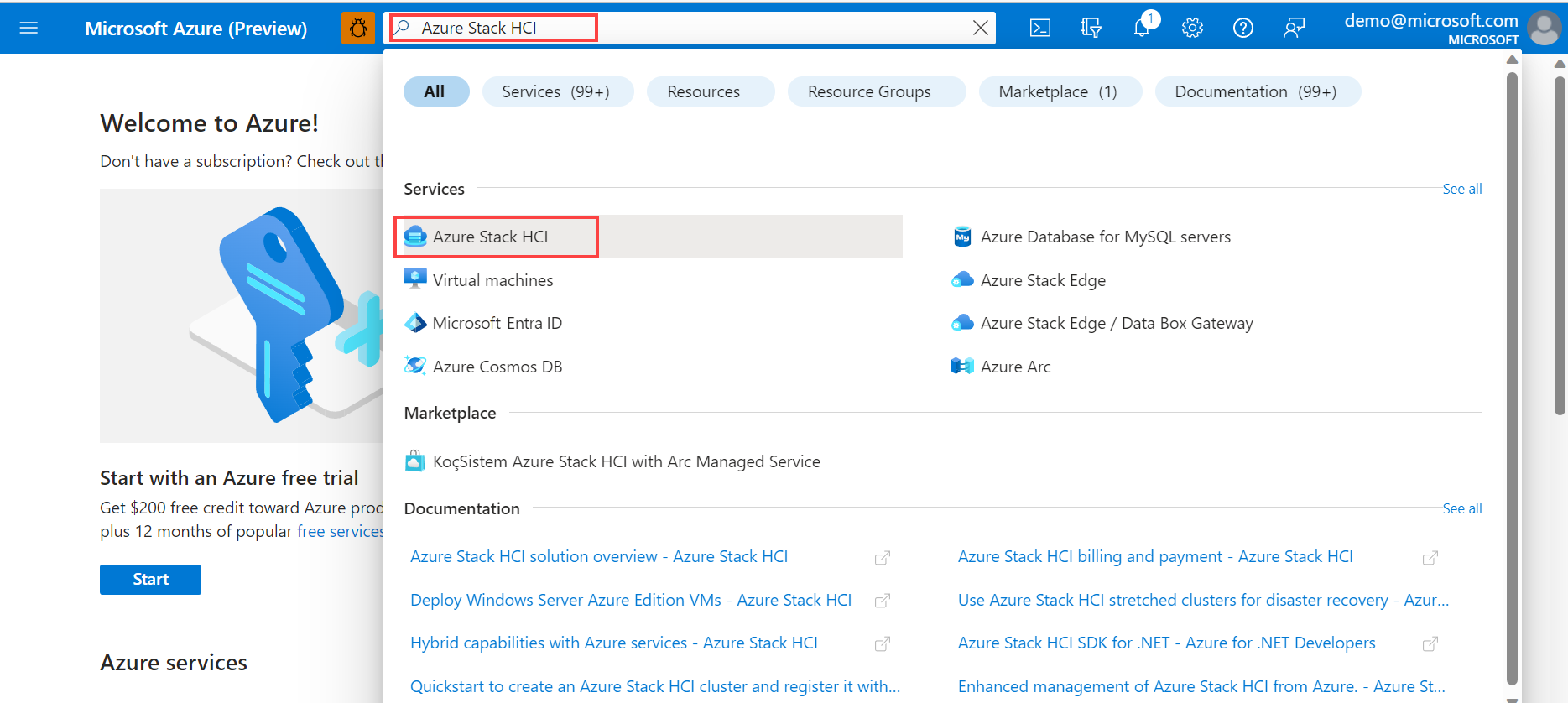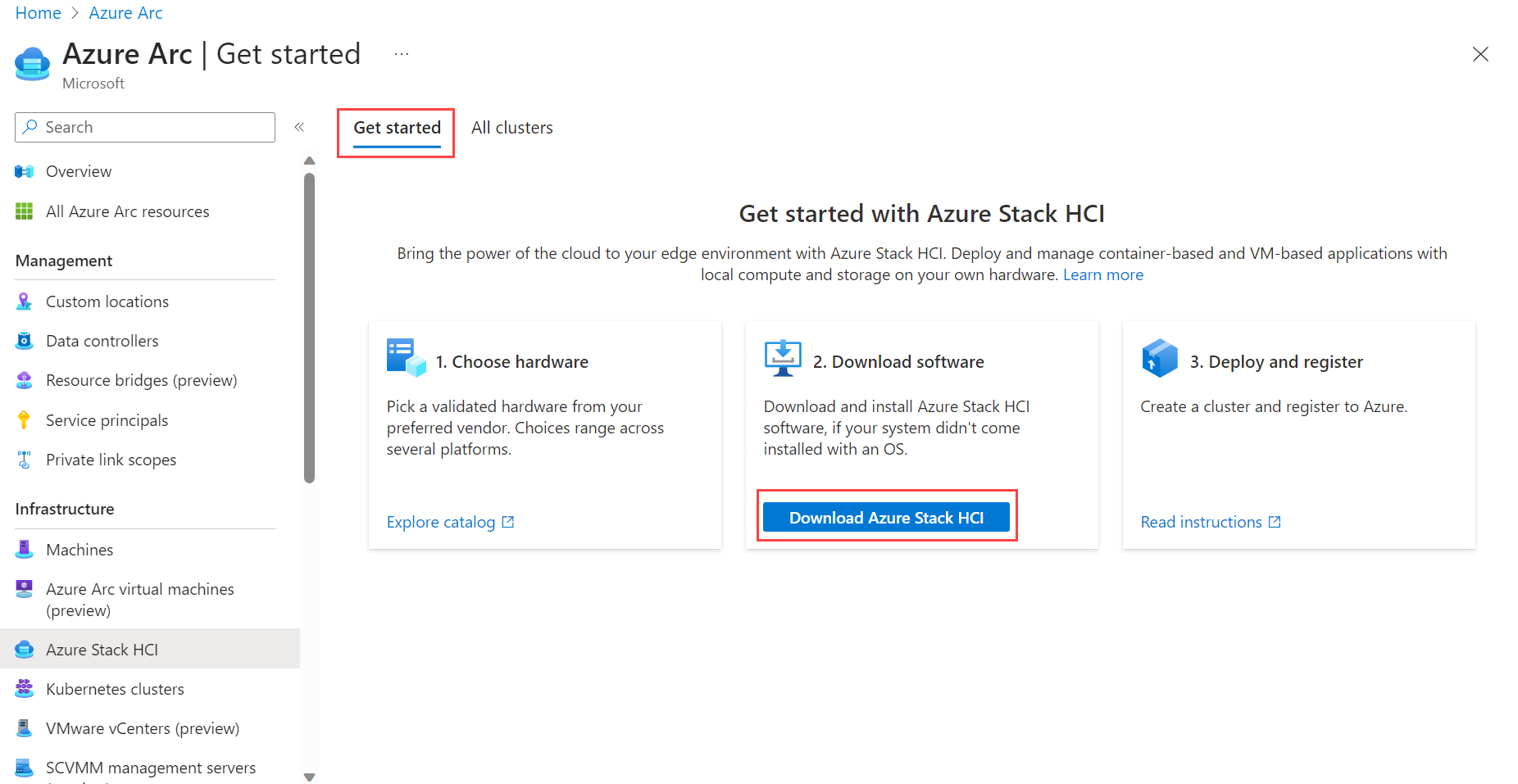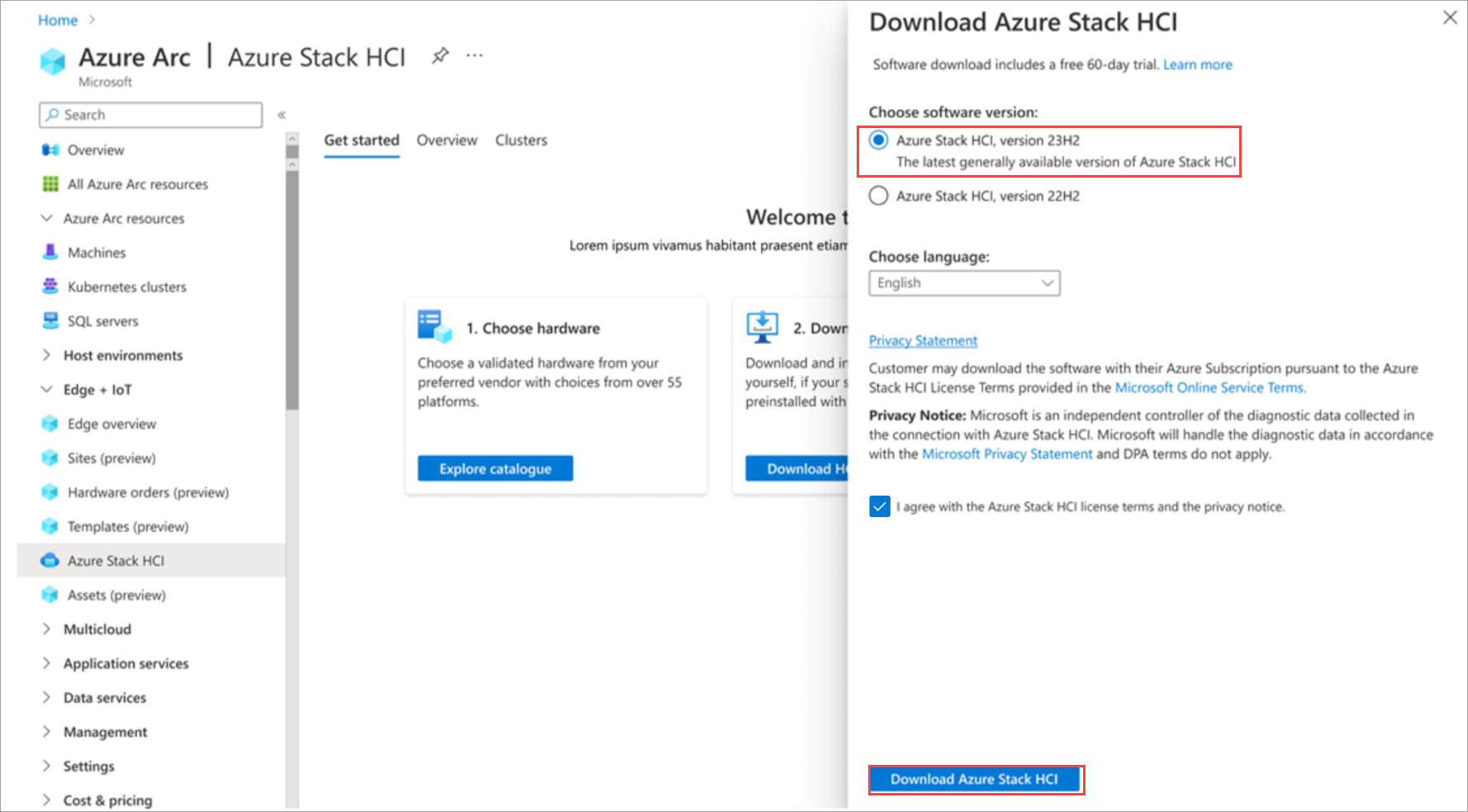Pobierz oprogramowanie Azure Stack HCI w wersji 23H2
Dotyczy: Azure Stack HCI, wersja 23H2
W tym artykule opisano sposób pobierania oprogramowania Azure Stack HCI w wersji 23H2 z witryny Azure Portal.
Pierwszym krokiem wdrażania rozwiązania Azure Stack HCI w wersji 23H2 jest pobranie oprogramowania Azure Stack HCI z witryny Azure Portal. Pobieranie oprogramowania obejmuje bezpłatną 60-dniową wersję próbną. Jeśli jednak zakupiono sprzęt zintegrowanego systemu azure Stack HCI z katalogu rozwiązania Azure Stack HCI za pośrednictwem preferowanego partnera sprzętowego firmy Microsoft, oprogramowanie Azure Stack HCI powinno zostać wstępnie zainstalowane. W takim przypadku możesz pominąć ten krok i przejść do sekcji Rejestrowanie serwerów i przypisywanie uprawnień do wdrożenia rozwiązania Azure Stack HCI.
Wymagania wstępne
Przed rozpoczęciem pobierania oprogramowania Azure Stack HCI w wersji 23H2 upewnij się, że masz następujące wymagania wstępne:
Konto Azure. Jeśli nie masz jeszcze konta platformy Azure, najpierw utwórz konto.
Subskrypcja Azure. Możesz użyć istniejącej subskrypcji dowolnego typu:
- Bezpłatne konto z środki na korzystanie z platformy Azure dla uczniów lub subskrybentów programu Visual Studio.
- Subskrypcja z płatnością zgodnie z rzeczywistym użyciem z kartą kredytową.
- Subskrypcja uzyskana za pośrednictwem Umowa Enterprise (EA).
- Subskrypcja uzyskana za pośrednictwem programu Dostawca rozwiązań w chmurze (CSP).
Pobieranie oprogramowania Azure Stack HCI z witryny Azure Portal
Ważne
Angielski to jedyny język obsługiwany przez rozwiązanie Azure Stack HCI.
Wykonaj następujące kroki, aby pobrać oprogramowanie Azure Stack HCI:
Jeśli jeszcze nie zalogowaliśmy się, zaloguj się do witryny Azure Portal przy użyciu poświadczeń konta platformy Azure.
Na pasku wyszukiwania w witrynie Azure Portal u góry wprowadź pozycję Azure Stack HCI. Podczas wpisywania portal rozpoczyna sugerowanie powiązanych zasobów i usług na podstawie danych wejściowych. Wybierz pozycję Azure Stack HCI w kategorii Usługi .
Po wybraniu usługi Azure Stack HCI zostanie wyświetlona strona Wprowadzenie do usługi Azure Stack HCI z wybraną domyślnie kartą Wprowadzenie.
Na karcie Wprowadzenie w obszarze Kafelek Pobierz oprogramowanie wybierz pozycję Pobierz rozwiązanie Azure Stack HCI.
Na stronie Pobieranie rozwiązania Azure Stack HCI po prawej stronie wykonaj następujące czynności:
Wybierz wersję oprogramowania. Domyślnie jest wybrana najnowsza ogólnie dostępna wersja rozwiązania Azure Stack HCI.
Wybierz pozycję Angielski , aby pobrać angielską wersję iso. Aby pobrać dysk VHDX, wybierz pozycję Angielski VHDX z listy rozwijanej.
Uwaga
- Obecnie język angielski jest jedynym językiem obsługiwanym w usłudze Azure Stack HCI.
- Pobierz angielski dysk VHDX , jeśli przeprowadzasz wdrożenia wirtualne tylko w celach edukacyjnych i demonstracyjnych.
- Pobierz wersję zapoznawcza języka angielskiego tylko wtedy, gdy uczestniczysz w programie azure Stack HCI w wersji zapoznawczej. Opcje języka angielskiego i angielskiego VHDX nie są dostępne dla wersji zapoznawczych.
Wybierz opcję Azure Stack HCI w wersji 23H2.
Uwaga
Plik ISO pobrany dla usługi Azure Stack HCI to system operacyjny w wersji 25398.469. Ten kod ISO jest następnie poprawiany do najnowszej wersji systemu operacyjnego podczas procesu instalacji.
Przejrzyj warunki użytkowania usługi i informacje o ochronie prywatności.
Zaznacz pole wyboru postanowienia licencyjne i powiadomienie o ochronie prywatności.
Wybierz przycisk Pobierz rozwiązanie Azure Stack HCI . Ta akcja rozpoczyna pobieranie. Użyj pobranego pliku ISO, aby zainstalować oprogramowanie na każdym serwerze, który chcesz klastrować.
Następne kroki
- Zainstaluj system operacyjny Azure Stack HCI w wersji 23H2.